Live Share for C++ を使用しての共同作業
Visual Studio 2019 と Visual Studio Code では、Live Share を使用して C++ プロジェクトでリアルタイムに共同作業を行うことができます。 Live Share を使用すると、プロジェクトやその依存関係をインストールすることなく、別のユーザーがコードを編集したりデバッグすることができます。 編集が行われると、互いの編集を見ることができます。各編集には編集を行ったユーザーの名前がタグ付けされます。
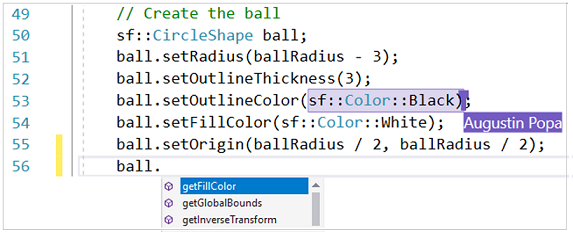
Live Share のホストとゲスト
Live Share セッションでは、ホストと 1 人以上のゲストが存在します。 ホストとゲストはどちらも Visual Studio または Visual Studio Code のいずれかを使用できます。 Windows 上の Visual Studio 2019 ホストは、Linux 上の Visual Studio Code のゲストと共有できます。
ホストからは生産性を向上するために必要なものすべてのものがゲストに提供されます。 ゲストは、ソース コード、コンパイラ、外部の依存関係を持つ必要はなく、同じコンポーネントをインストールする必要もありません。
ホストとゲストは、次の IntelliSense 機能を使用できます。
- メンバー一覧
- パラメーターのヘルプ
- クイック ヒント
- デバッグ/ブレークポイント
- [すべての参照の検索]
- [定義へ移動]
- シンボル検索 (Ctrl + T)
- 参照の強調表示
- 診断/エラー/波線
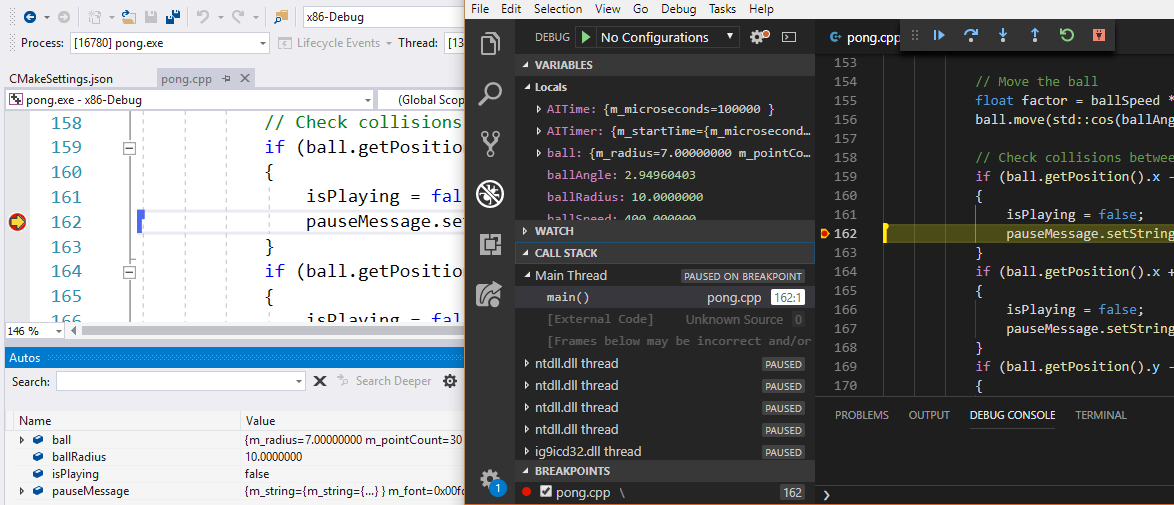
Live Share セッションの開始と終了
Visual studio で Live Share セッションを開始するには、右上の [共有] ボタンをクリックするか、 [ファイル]>[コラボレーション セッションの開始] の順に移動します。 これによりコラボレーターと共有できるリンクが生成されます。
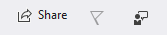
セッションを終了するには、[共有] ドロップダウンから [End Collaboration Session](コラボレーション セッションの終了) を選択します。
![Live Share のボタン [End Collaboration Session]\(コラボレーション セッションの終了\) オプションが強調表示されている [共有] ドロップダウン リストのスクリーンショット。](media/live-share-end-session-cpp.png?view=msvc-170)
詳細情報
Visual Studio での Live Share の詳細については、「Visual Studio Live Share とは」を参照してください。 Visual Studio Code での Live Share の詳細については、「Live Share」を参照してください。
参照
コードの編集とリファクタリング (C++)
Visual Studio で C++ コード間を移動する
C++ コードの読み取りと理解